Notice HUAWEI MEDIAPAD T3 10
Liens commerciaux

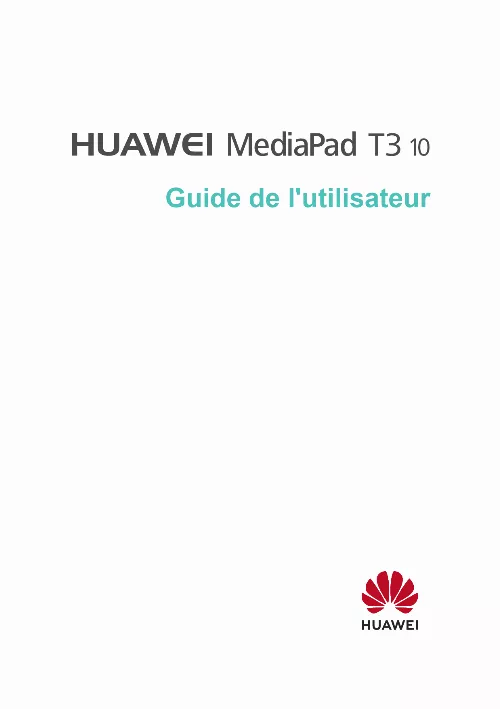
Le mode d'emploi HUAWEI MEDIAPAD T3 10 vous rend service
Vous souhaitez savoir s'il vous est possible d'utiliser votre tablette tactile HUAWEI MEDIAPAD T3 10 pour signer un document reçu par mail, et dans l'affirmative, comment procéder. Lorsque vous allumez votre tablette tactile, il vous est normalement demandé de saisir un code d'accès. Depuis peu, lorsque vous allumez votre appareil, vous arrivez directement sur la page d'accueil mais aucun code ne vous est plus demandé. En consultant le mode d'emploi de la tablette tactile HUAWEI MEDIAPAD T3 10, vous parviendrez à paramétrer votre appareil pour qu'un code soit nécessaire pour accéder à vos données personnelles.
Extrait du mode d'emploi HUAWEI MEDIAPAD T3 10
Les instructions détaillées pour l'utilisation figurent dans le Guide de l'utilisateur.
Si vous sélectionnez un réseau chiffré, vous devez également entrer le mot de passe Wi-Fi. Se connecter à l'aide de données mobiles Avant d'utiliser les données mobiles, assurez-vous que vous avez un forfait de données auprès de votre opérateur pour éviter de payer des frais de données excessifs. Les données mobiles ne sont pas prises en charge sur les tablettes ne disposant que d'une connexion Wi-Fi. 1 Faites glisser la barre d'état vers le bas pour ouvrir le panneau de notification. 2 Touchez pour activer les données mobiles. Lorsque vous n'avez pas accès à Internet, vous pouvez désactiver les données mobiles pour économiser votre batterie et réduire l'utilisation de données. Obtenir de l'aide Mention légale Copyright © Huawei Technologies Co. , Ltd. Tous droits réservés. Aucune partie de ce manuel ne peut être reproduite ou transmise dans toute forme ou par tout moyen que ce soit sans accord préalable par écrit de Huawei Technologies Co. , Ltd. et de ses affiliés (« Huawei »). Le produit décrit dans ce manuel peut inclure des logiciels sous licence de Huawei et d'éventuels concédants. Les clients ne peuvent en aucun cas reproduire, distribuer, modifier, décompiler, désassembler, décrypter, extraire, faire de l'ingénierie inversée, louer ou transférer ledit logiciel, ni en accorder des sous-licences d'utilisation, sauf si la législation en vigueur interdit ces restrictions ou si ces actions sont approuvées par les détenteurs des droits d'auteur concernés. 5 Marques de commerce et autorisations Nouvel appareil , et sont des marques de commerce ou des marques déposées de Huawei Technologies Co. , Ltd. AndroidTM est une marque commerciale de Google Inc. Le nom et les logos Bluetooth® sont des marques déposées Bluetooth SIG, Inc. et toute utilisation de ces marques par Huawei Technologies Co. , Ltd. est effectuée sous licence. Les autres marques de commerce, produits, services ou noms d'entreprise mentionnés appartiennent à leurs propriétaires respectifs. Avis Certaines caractéristiques du produit et certains accessoires décrits dans le présent manuel dépendent du logiciel installé, de ses capacités et des paramètres du réseau local. Par conséquent, ils peuvent ne pas être activés ou être limités par les opérateurs de réseaux locaux ou par les prestataires de services réseau. [...] Huawei Share Utiliser Huawei Share pour transférer des fichiers : Sélectionnez le fichier que vous souhaitez partager et touchez Partager. Sélectionnez l'appareil destinataire dans la liste des appareils à proximité pour lui envoyer le fichier. 2 Fonctionnalités intéressantes Utiliser Huawei Share pour recevoir des fichiers : Faites glisser votre doigt depuis la barre d'état vers le bas, ouvrez le panneau de raccourcis puis touchez pour activer Huawei Share. Touchez Accepter sur la notification de transfert de fichier pour commencer à recevoir les fichiers. Les fichiers reçus sont par défaut enregistrés dans le dossier Huawei Share de Fichiers. Plus de fonctionnalités Wi-Fi+ : votre assistant de connectivité intelligent Wi-Fi+ se connecte intelligemment aux réseaux Wi-Fi pour réduire la consommation de données mobiles. Lorsque votre appareil détecte un réseau connu ou un réseau Wi-Fi gratuit, il bascule automatiquement en Wi-Fi pour s'y connecter. Votre appareil sélectionne automatiquement le réseau optimal dans votre secteur pour que vous disposiez de la meilleure connexion Internet. Une fois que vous avez activé Wi-Fi+, votre appareil va : · Sélectionner et se connecter automatiquement au meilleur réseau : Sélectionne et se connecte automatiquement aux meilleurs réseaux auxquels vous vous êtes connecté auparavant, aux réseaux gratuits ou au réseau de données mobiles en fonction de la force du signal à votre emplacement actuel. 3 Fonctionnalités intéressantes · Activer ou désactiver automatiquement le Wi-Fi : En fonction des réseaux Wi-Fi auxquels vous vous êtes connecté auparavant, le Wi-Fi est automatiquement activé ou désactivé dans des lieux spécifiques. Cela empêche votre appareil de chercher en permanence de nouveaux réseaux. Cette fonctionnalité n'est pas prise en charge sur les tablettes ne disposant que d'une connexion Wi-Fi. · Évaluer la qualité des réseaux disponibles : Recherche les réseaux en hotspot disponibles et empêche votre appareil de se connecter automatiquement aux réseaux sans connexion Internet. 4 Nouvel appareil Se connecter à Internet Connectez-vous facilement aux réseaux Wi-Fi à l'aide de votre appareil. Se connecter à un réseau Wi-Fi 1 Faites glisser la barre d'état vers le bas pour ouvrir le panneau de notification. 2 Maintenez appuyé pour ouvrir l'écran des paramètres Wi-Fi. 3 Activez le Wi-Fi. Votre appareil répertorie tous les réseaux Wi-Fi disponibles à proximité. [...]..
Téléchargez votre notice ! Téléchargement gratuit et sans inscription de tous types de documents pour mieux utiliser votre tablette HUAWEI MEDIAPAD T3 10 : mode d'emploi, notice d'utilisation, manuel d'instruction. Cette notice a été ajoutée le Lundi 8 Aout 2022.


